Uncode ile Web Sitenize Ekip Üyesi Profilleri Nasıl Eklenir
Yayınlanan: 2017-05-18İnternet genellikle bağlantısız bir yer gibi gelebilir, ancak istediğiniz son şey web sitenizin kişisellikten uzak hissetmesidir. Kuruluşunuzun sitesi, tasarımı ve özellikleriyle kim olduğunuzu temsil etmelidir. Ancak bu unsurlar, sitenizi ziyaretçilere karşı samimi ve konuksever hissettirmek için her zaman yeterli değildir.
Sitenize daha insani bir dokunuş eklemek için ekip üyesi profilleri eklemeyi düşünün. Kısa bir özgeçmiş ile birlikte kilit personelin resimlerini görüntülemek, şirketinize veya grubunuza bir yüz kazandırır ve ziyaretçilere hitap etmenin yaratıcı bir yoludur. Ayrıca bu profiller, iletişim bilgilerini ve sosyal medya bağlantılarını ekleyerek işlevsel bir amaca da hizmet edebilir.
Bu makalede, ekip üyesi profillerini tartışacağız ve bunları neden sitenize eklemek isteyebileceğinizi açıklayacağız. Ardından, Medya Galerisi modülünü kullanarak Uncode'da bunu yapmanın kolay bir yolunu göstereceğiz. Başlayalım!
Neden Sitenize Ekip Üyesi Profilleri Eklemeyi Düşünmelisiniz?
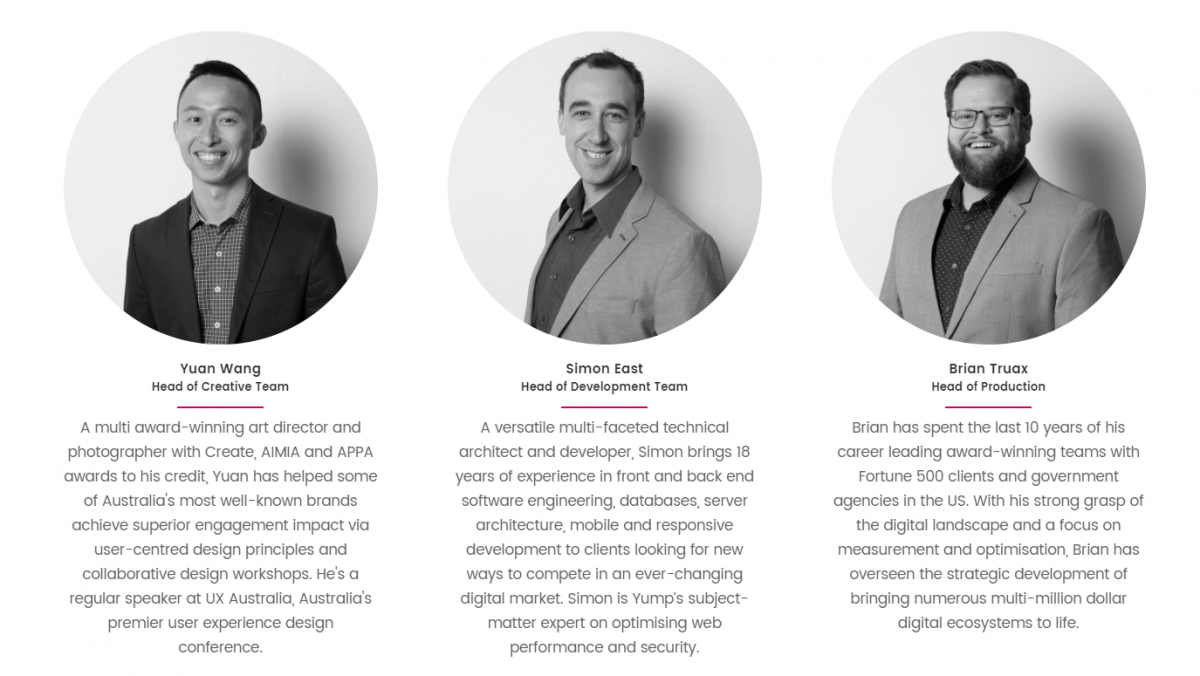
Birçok şirket web sitesi, kilit personel için işlevsel ancak pek de hoş karşılanmayan isim ve iletişim bilgileri listeleri sunar. Ancak, işleri bir adım daha ileri götürerek ve sitenize ekip üyesi profilleri ekleyerek bu sorunu kolayca çözebilirsiniz.
Ekip üyesi profilleri sitenize kişisel bir dokunuş katar ve genellikle her bir bireyin vesikalık görüntüsü ile birlikte ad, konum ve e-posta adresi gibi bazı önemli bilgilerden oluşur. İşletmeler, okullar, kar amacı gütmeyen kuruluşlar ve benzer gruplar, izleyicilerine perdenin arkasında kimin olduğuna dair daha net bir resim sunmaktan yararlanabilir.
Sitenize ekip üyesi profilleri eklemek için başka birçok neden vardır:
- Kuruluşunuza insan yüzü sunarak güveni teşvik eder.
- Ziyaretçiler, sorunları veya istekleri konusunda kendilerine yardımcı olabilecek belirli kişileri bulabilir ve onlarla iletişim kurabilir.
- Ekip üyeleri, sosyal medya hesaplarına yaratıcı bir biyografi ve bağlantılar ekleyerek kendilerini ifade edebilirler.
Tabii ki, çok fazla iyi bir şey bunaltıcı olabilir, bu nedenle büyük bir şirket yönetiyorsanız, her çalışan için bir profil oluşturmak yerine kimleri dahil edeceğinizi dikkatlice seçmek isteyebilirsiniz. Bunun yerine her pozisyon veya departmandan bir veya iki kilit kişiyi öne çıkarmayı deneyin. Amaç, kuruluşunuzu kimliği belirsiz bir varlıktan ziyade dinamik, ulaşılabilir bireyler topluluğu olarak sergilemektir.
Uncode ile Web Sitenize Ekip Üyesi Profilleri Nasıl Eklenir (2 Kolay Adımda)
Başlamadan önce, Uncode sürümünüzde bazı önemli eklentilerin kurulu olduğundan emin olmanız gerekir. WordPress kontrol panelinizden Eklentiler sekmesine gidin ve Uncode Core , Uncode Visual Composer ve Visual Composer Clipboard eklentilerinin yüklendiğinden ve etkinleştirildiğinden emin olun.
Bu eklentilerden herhangi biri listede görünmüyorsa, bunları etkinleştirmek için Uncode > Install Plugins'e gidin. Ardından ilk adıma geçin!
1. Adım: Bir Medya Galerisi Oluşturun ve Ekip Üyesi Fotoğrafları Ekleyin
Yeni bir sayfa ekleyerek ve ona bir başlık vererek başlayın. Görsel Besteci düzenleme modunda olduğunuzdan emin olun - değilse, Klasik Mod'a geçmesi için Arka Uç Düzenleyici düğmesini tıklayın:
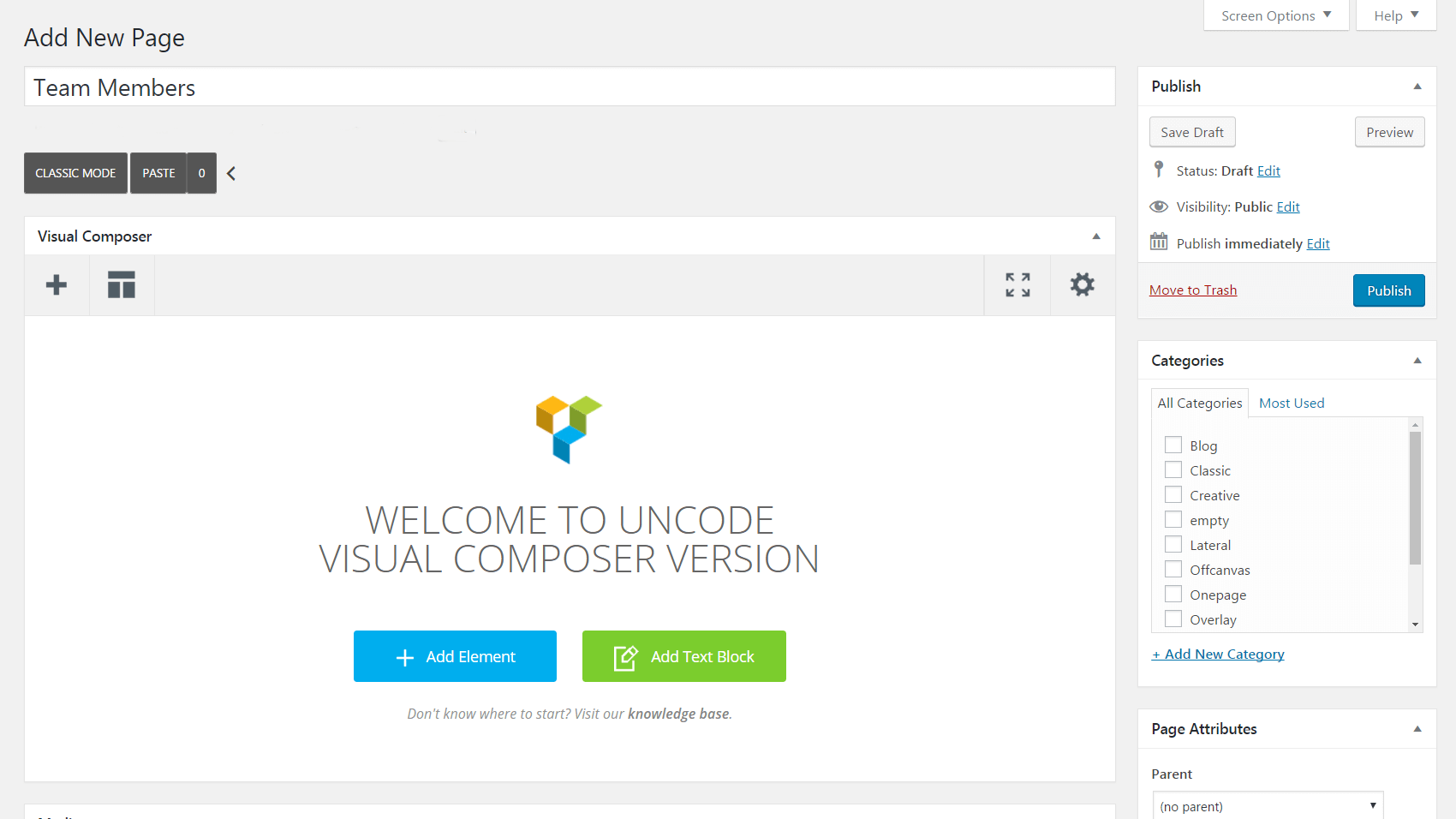
Ardından Öğe Ekle'yi seçin ve sayfaya bir Medya Galerisi modülü ekleyin. Bu, medya dosyalarını bir galeride düzenlemenize ve tasarımını neredeyse istediğiniz herhangi bir şekilde özelleştirmenize olanak tanıyan kullanışlı bir öğedir. Modülü eklediğinizde, Medya Galerisi Ayarları gösterilir:
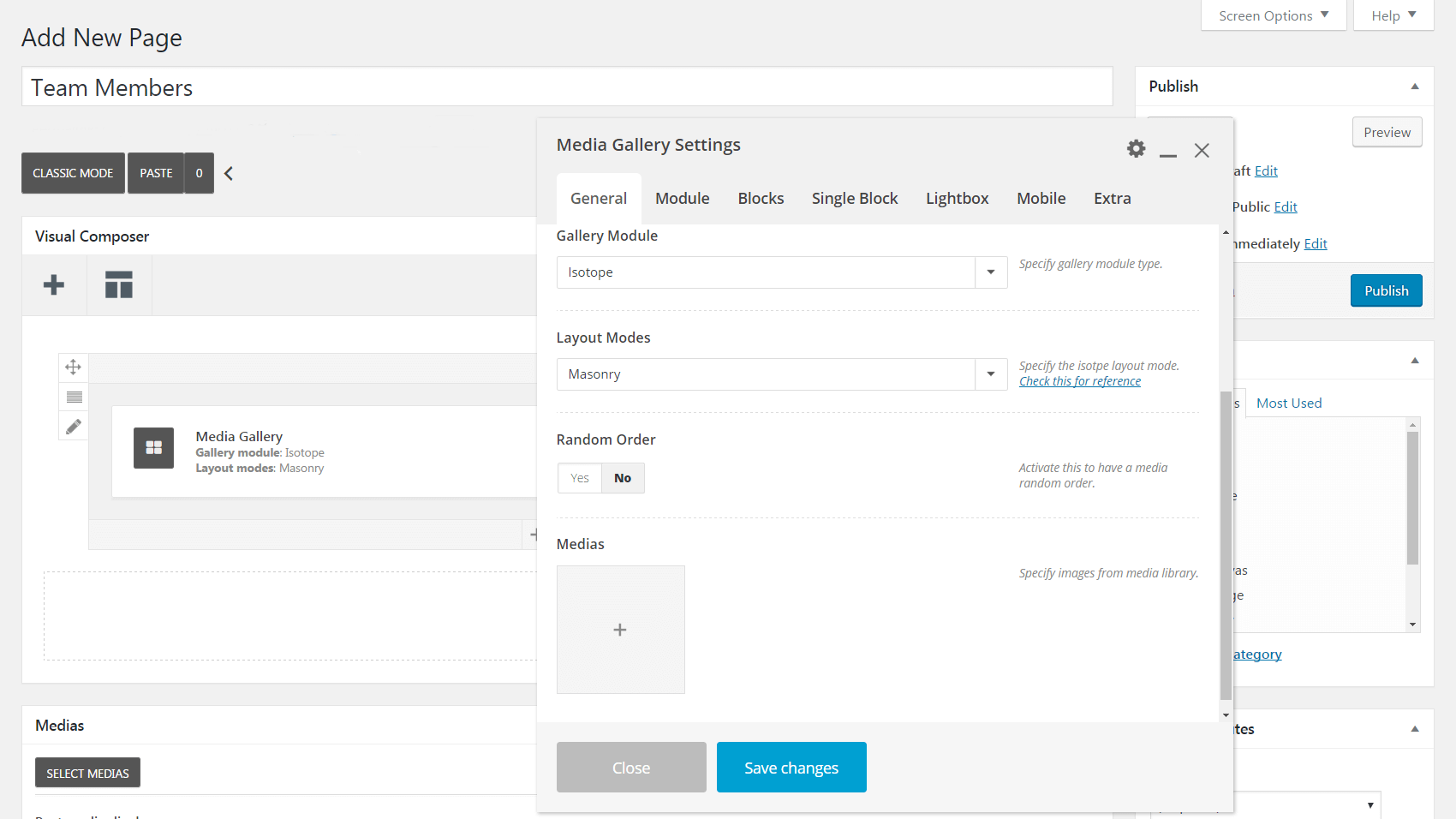
Sizi medya kitaplığınıza götürecek olan Medyalar altındaki artı işaretine tıklayın. Burada, galerinize eklemek için ekip üyesi fotoğraflarını seçebilirsiniz (veya henüz yapmadıysanız onları yükleyebilirsiniz). Her resim için ekranın sağ tarafındaki Ek Ayrıntıları bölümünün en altına gidin ve Ekip üyesi mi? Kutu.
Bu, Socials adlı yeni bir alanı etkinleştirecektir. Takım üyesinin sosyal medya hesaplarının bağlantılarını buraya girerseniz, son profilin altında simgeler olarak görünürler. http:// veya https:// dahil olmak üzere tam URL'yi girdiğinizden emin olun (örneğin, https://www.facebook.com/team-member ):
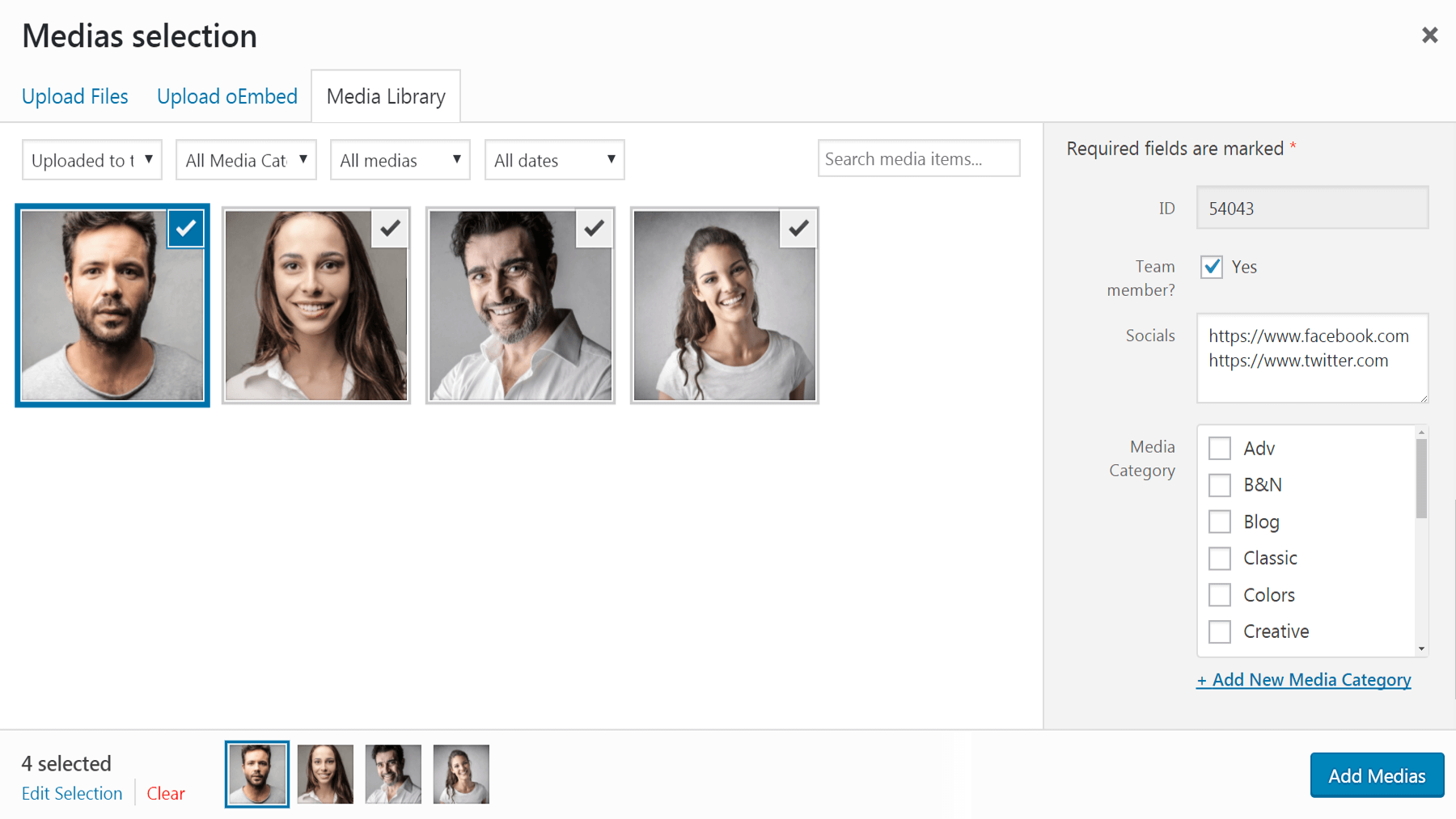
Her ekip üyesi için bilgilerin geri kalanını girmek için Ek Ayrıntıları altındaki standart alanları da kullanabilirsiniz. Adlarını Başlık altına, konumlarını Başlık altına ve biyografilerini Açıklama altına girmenizi öneririz:
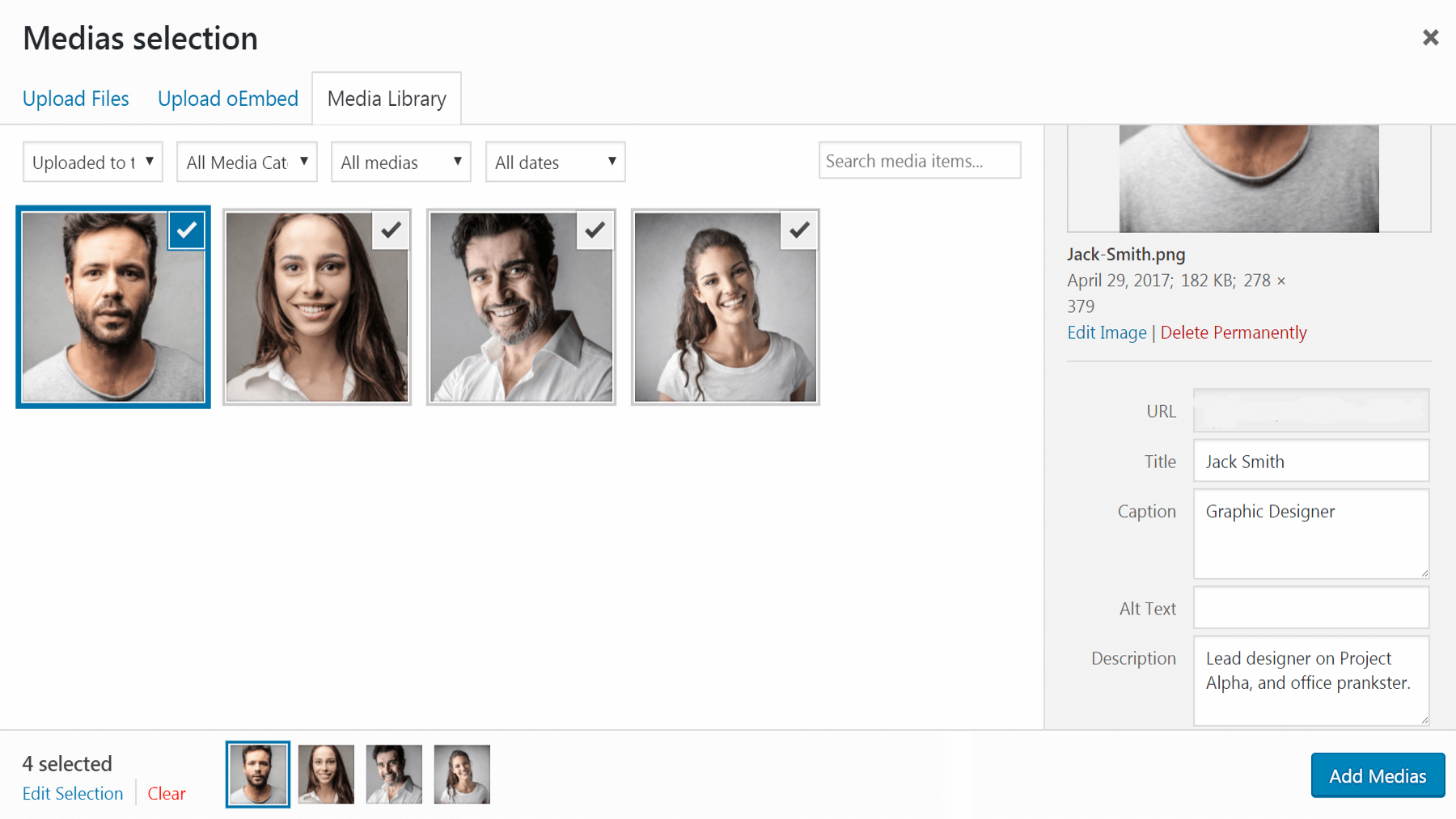
Tüm ekip üyesi fotoğraflarınız için ilgili bilgileri özelleştirdiğinizde, bunları galerinize eklemek için Medya Ekle'yi seçin. Daha sonra bir ekip üyesi eklemek veya çıkarmak isterseniz (veya herhangi bir ayrıntıyı düzenlemek istiyorsanız), Medya seçim ekranını yeniden açmak için artı simgesine tıklamanız yeterlidir.
Artık galeriniz yerinde olduğuna göre, görünümünü değiştirmenin zamanı geldi.

2. Adım: Medya Galerisi Ayarlarınızı Özelleştirin
Bu adım, ekip üyesi profillerinizi tam olarak doğru görünecek şekilde tasarlama fırsatınızdır. Buradaki yaklaşımınız ve seçimleriniz elbette kişisel tercihlerinize bağlı olacaktır, ancak kontrol etmek isteyebileceğiniz bazı temel ayarlarda size yol göstereceğiz. Medya Galerisi Ayarları sekmesinden sekmeye geçelim.
Genel
İlki, ekip üyesi fotoğraflarınızı eklemek için zaten kullandığınız Genel sekmesidir. Artık küçük resimleri yeniden sıralamak için sürükleyebilir veya bunun yerine Rastgele Sıralama seçeneğini belirleyebilirsiniz. Ayrıca, profillerin sayfa boyunca dönmesini istiyorsanız Galeri Modülünü Döngü olarak değiştirebilirsiniz:
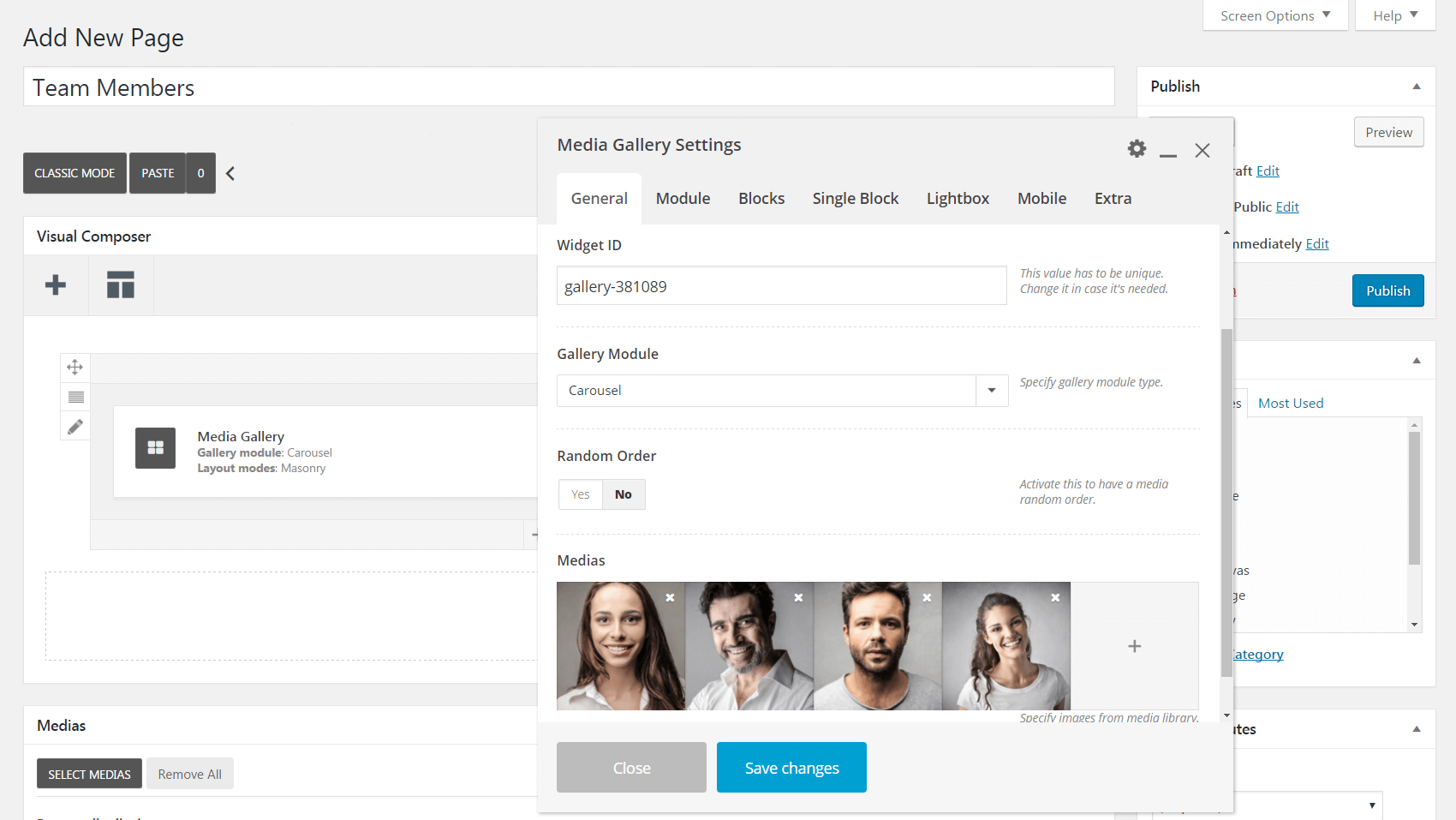
Bunun yerine statik bir galeriye bağlı kalmaya karar verirseniz, Düzen Modları alanını kullanarak profillerinizin düzenini değiştirebilirsiniz (her seçimin ne gibi bir etkisi olacağını görmek için ilgili aracı kullanın).
Modül
Sıradaki Modül sekmesi. Burada profillerinizin arkasında görünecek bir arka plan rengi ekleyebilir ve ayrıca öğelerin etrafına ve galeri ile sayfanın geri kalanı arasına dolgu ekleyebilirsiniz. Stil alanında, Masonry'yi seçmek, fotoğraflarınızı orijinal boyutlarında ve şekillerinde görüntüler ve Metro'yu seçmek, hepsini aynı boyuta ölçeklendirir:
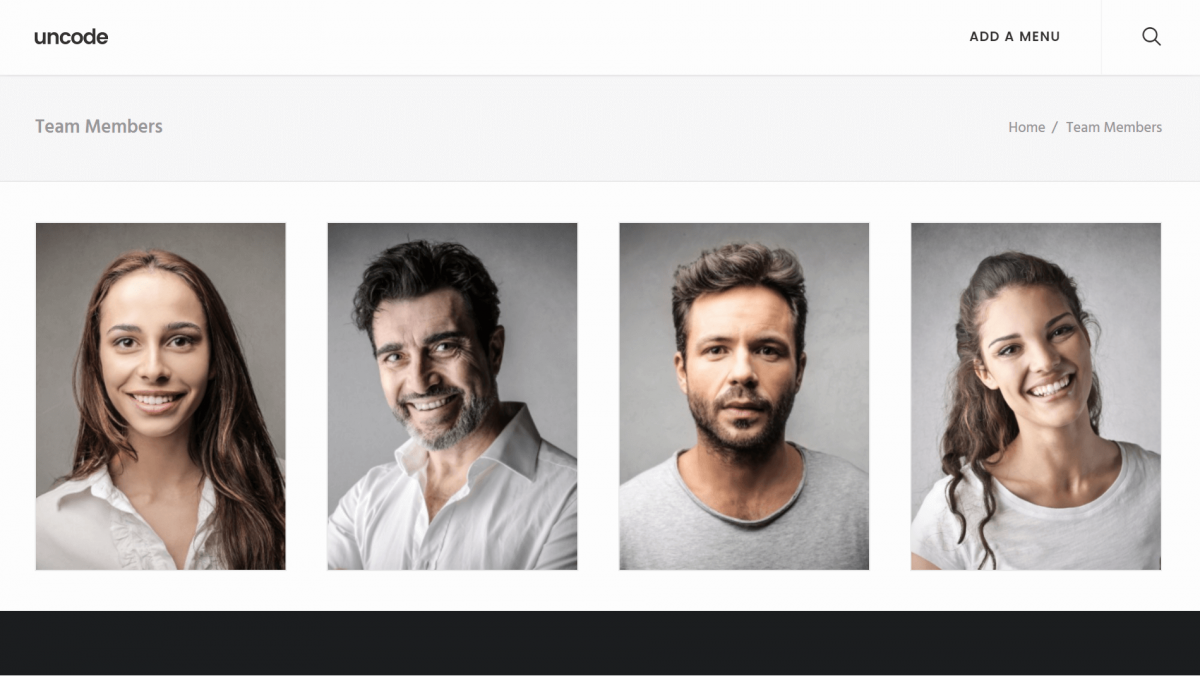
Kaydırmaya devam ederseniz, profilinize hangi öğeleri ekleyeceğinize karar vermenizi sağlayan Medya bölümünü bulacaksınız. Örneğin, birinci adımda her fotoğraf için girdiğiniz bilgileri görüntülemek için Başlık , Altyazı , Açıklama ve Ekip sosyalleri'ni tıklayabilirsiniz:
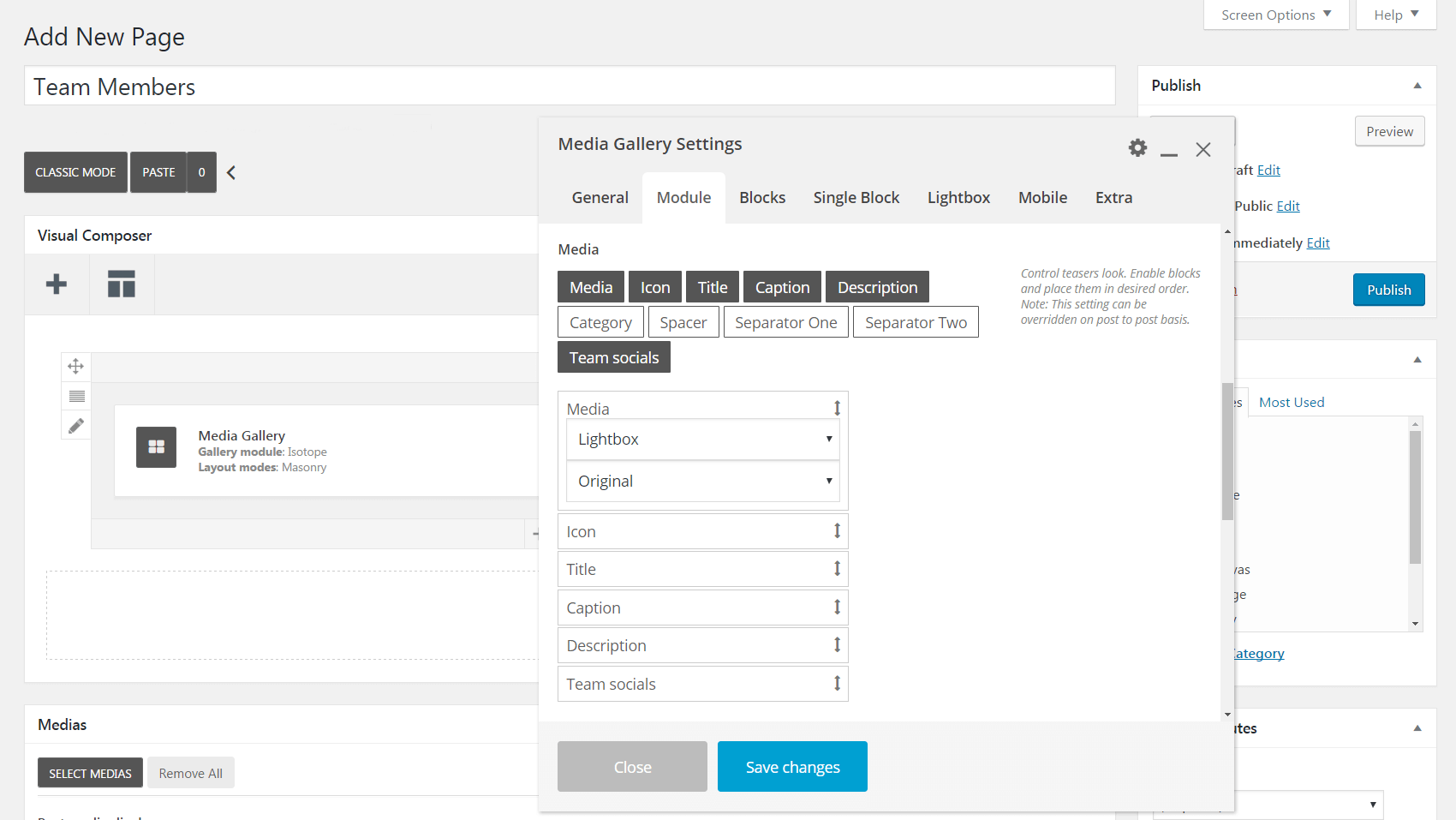
Ayrıca metnin her satırı arasına bir boşluk veya ayırıcı ekleyebilirsiniz. İstediğiniz tüm öğeleri ekledikten sonra, sıralarını özelleştirmek için bunları yukarı ve aşağı sürükleyebilirsiniz.
bloklar
Devam edelim ve Bloklar sekmesini kontrol edelim. İlk alan olan Blok Düzeni özellikle önemlidir – bu, ekip üyelerinizin bilgilerinin nerede görüntülenmesini istediğinizi belirler. Örneğin image altındaki içerik , tam olarak adından da anlaşılacağı gibi yapar:
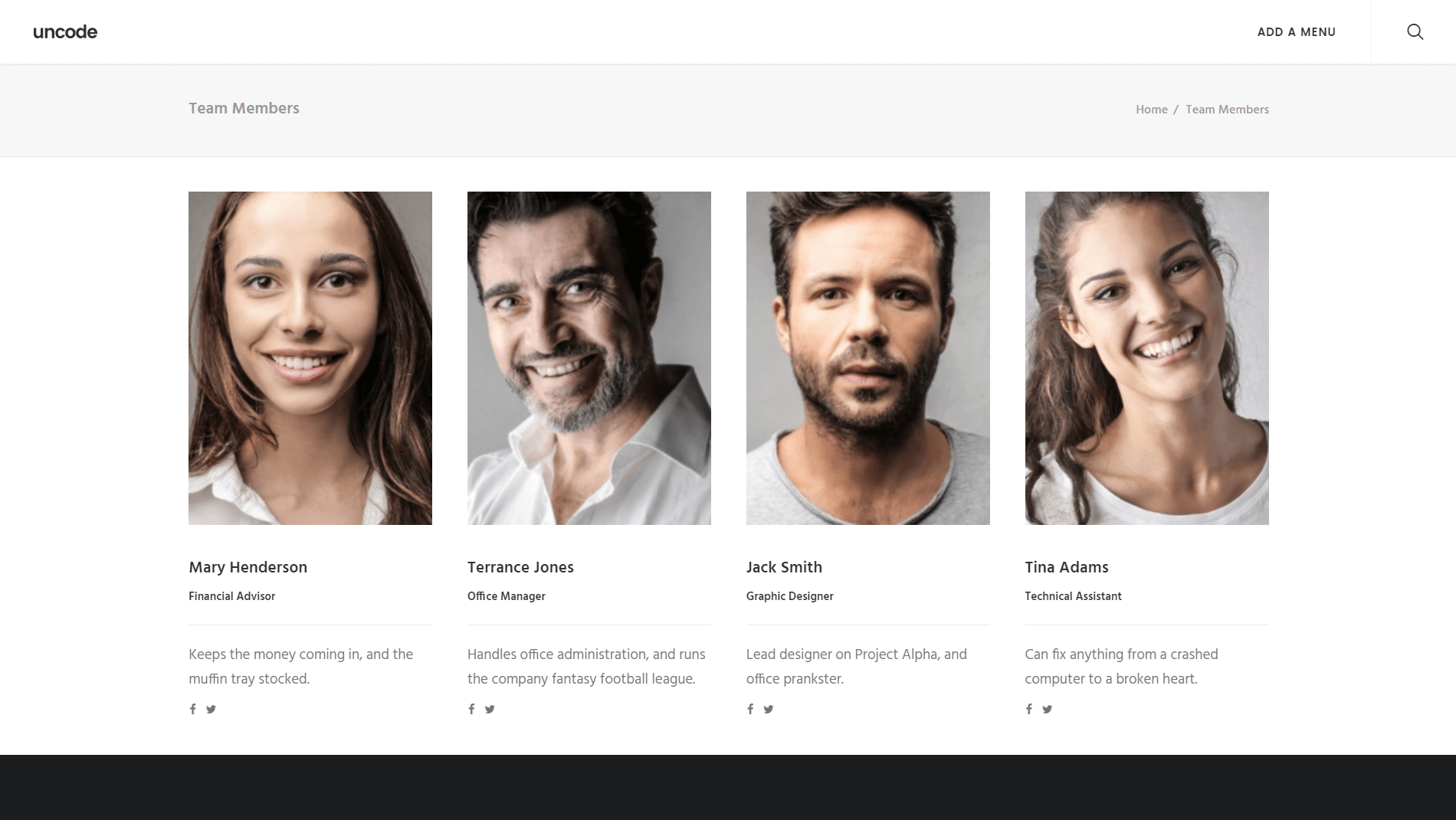
Öte yandan, İçerik yerleşimi seçeneği, metninizin resimlerin üzerinde görünmesini sağlar. Bu özelliği seçerseniz, aşağı kaydırın ve Yer Paylaşımlı Metin Görünürlüğü alanını kontrol edin. Metni yalnızca fareyle üzerine gelindiğinde ortaya çıkarmak için Gizli'yi veya varsayılan olarak görünmesini sağlamak için Görünür'ü seçebilirsiniz.
Kaplamanızın rengini, animasyonunu, opaklığını ve daha fazlasını özelleştirmek için bu sekmede birçok seçenek vardır. Ayrıca, Genişlik alanında her satırda kaç profil görüneceğini belirleyebilirsiniz (daha küçük kesirler daha küçük küçük resimler ve satır başına daha fazla profil ile sonuçlanır). Son olarak, aşağı kaydırırsanız, profillerinizin metnini kişiselleştirmenin çeşitli yollarını bulacaksınız.
Tek Blok ve Işık Kutusu
Şimdiye kadar tüm profillerinizde aynı anda değişiklik yaptınız. Ancak, her profili ayrı ayrı özelleştirmek istiyorsanız, bunu Tek Blok sekmesinde yapabilirsiniz. Profillerinizden birinin yanındaki kurşun kalem simgesini tıklamanız yeterlidir; Bloklar sekmesinden aynı seçenek grubunu özelleştirebilirsiniz, ancak yalnızca o belirli ekip üyesi için:
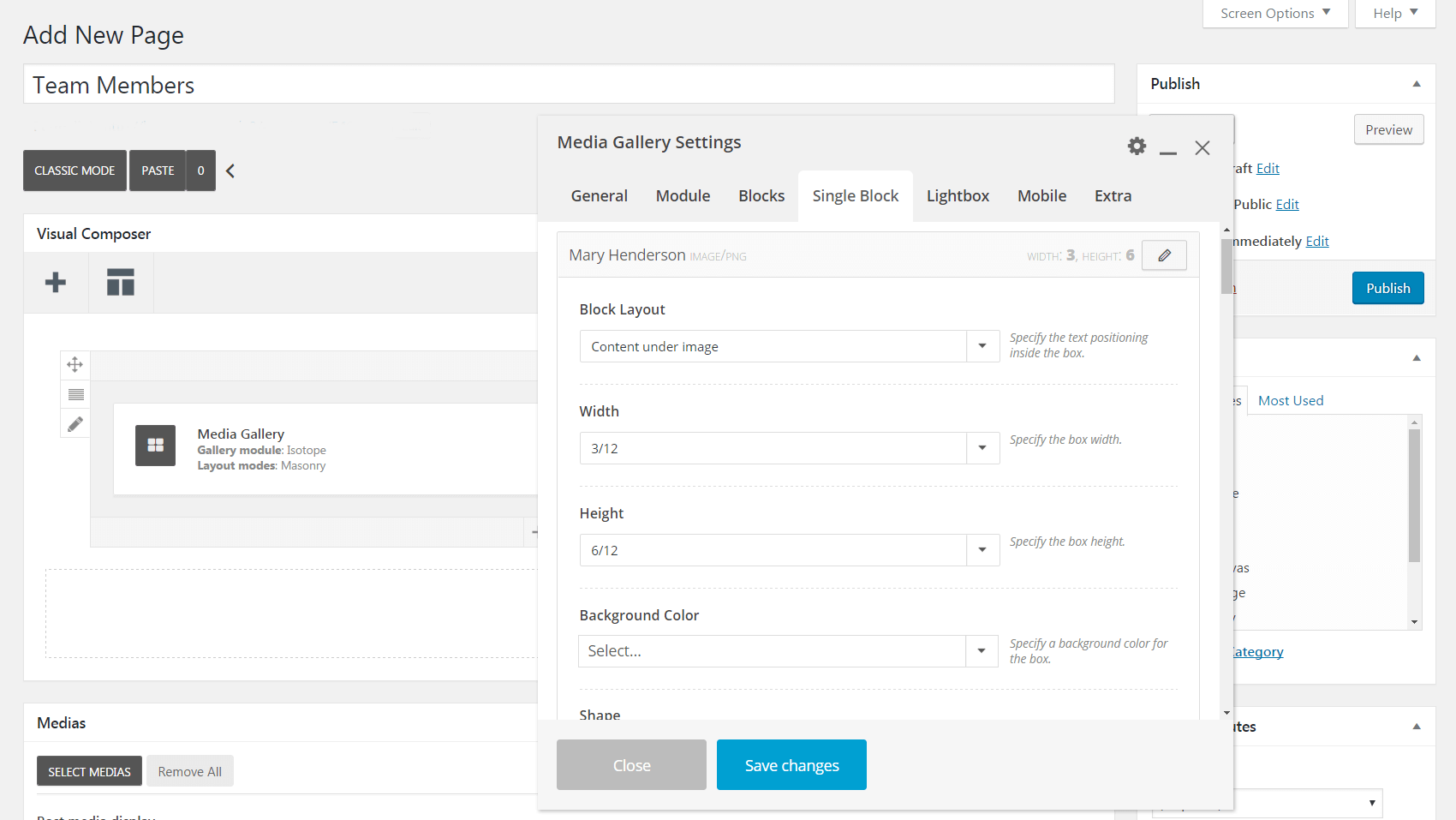
Son olarak, ekip üyesi galerinizi içeren sayfayı önizlerseniz, küçük resme tıklamanın fotoğrafın yakınlaştırılmış bir versiyonunu (gezinme oklarıyla birlikte) gösterdiğini fark edebilirsiniz:
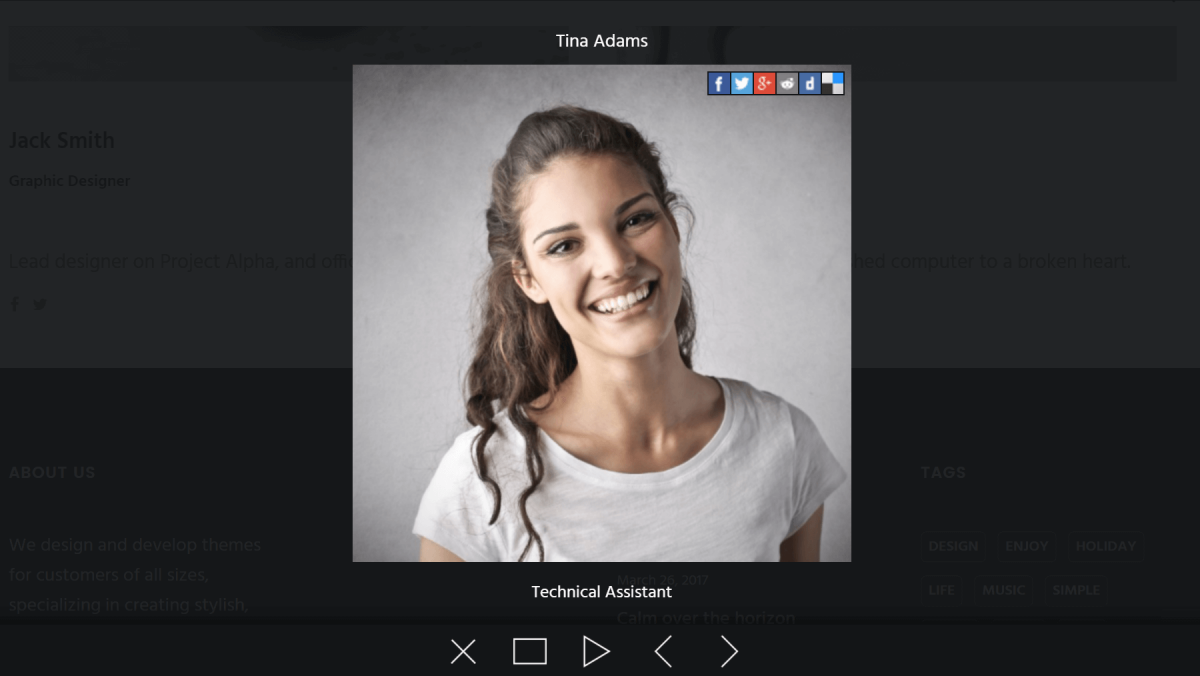
Buna Işık Kutusu özelliği denir ve ilgili sekmede değişiklik yapabilirsiniz. Işık kutusu modunda hangi bilgilerin görüntüleneceğine, kaydırma yönüne, arka plan rengine ve daha fazlasına karar verebilirsiniz.
Bu kadar! Tabii ki, bu menüde özellikle bahsetmediğimiz daha fazla ayar var, bu yüzden ekip üyesi galeriniz tam olarak doğru görünene kadar bunları denemek ve ince ayar yapmak için biraz zaman harcamaktan çekinmeyin. Daha fazla ilham almak için Medya Galerisi ile elde edebileceğiniz bazı tasarım ve düzen örneklerine göz atın. Oluşturduklarınızdan memnun olduğunuzda, yeni sayfanızı oluşturmak için Yayınla'ya tıklamayı unutmayın!
Çözüm
Her kuruluş bireylerden oluşur, ancak bunu çevrimiçi ortamda unutmak kolay olabilir. Şirketinizi başarılı kılan kişileri göstererek web sitenizi insanlaştırmak, rekabette öne çıkmanın mükemmel bir yoludur. Neyse ki Uncode, sitenize ekip üyelerinin fotoğraflarını ve iletişim bilgilerini eklemeyi kolaylaştırır.
Ekip üyesi profillerinden oluşan bir galeri oluşturmak için şu iki adımı uygulamanız yeterlidir:
- Bir medya galerisi oluşturun ve ekip üyesi fotoğrafları ekleyin.
- Medya galerinizin ayarlarını özelleştirin.
Uncode'da ekip üyesi profillerinizi nasıl görüntüleyeceğiniz hakkında sorularınız mı var? Aşağıdaki yorumlar bölümünde bize bildirin!
